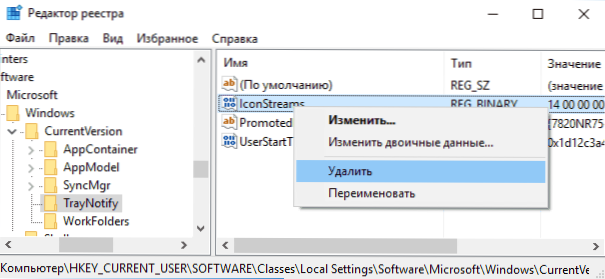Деякі користувачі стикаються з проблемою зниклого значка гучності в області сповіщень (у треї) Windows 10. Причому зникнення іконки звуку зазвичай не викликано драйверами або чимось подібним, просто якийсь баг ОС (якщо ж у вас крім зниклого значка також не відтворює звуки, то зверніться до інструкції Пропав звук Windows 10).
Деякі користувачі стикаються з проблемою зниклого значка гучності в області сповіщень (у треї) Windows 10. Причому зникнення іконки звуку зазвичай не викликано драйверами або чимось подібним, просто якийсь баг ОС (якщо ж у вас крім зниклого значка також не відтворює звуки, то зверніться до інструкції Пропав звук Windows 10).
У цій покрокової інструкції про те, що робити, якщо пропав значок гучності і як виправити проблему кількома простими способами.
Налаштування відображення значків панелі завдань Windows 10
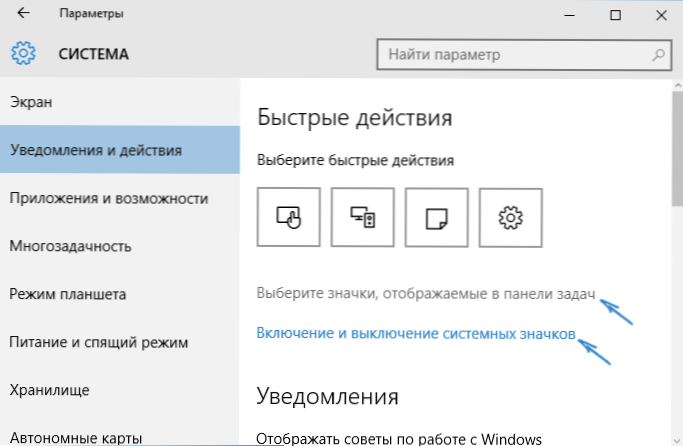
Перш ніж починати виправляти проблему, перевірте, а чи включено відображення значка гучності в параметрах Windows 10, можливо виникла ситуація - результат випадкової настройки.
Зайдіть в Пуск - Параметри - Система - Екран і відкрийте підрозділ "Відомості та дії". У ньому виберіть пункт "Включення і вимикання системних значків". Перевірте, щоб пункт "Гучність" був включений.
Оновлення 2017: в останніх версіях Windows 10 пункт Запуск і вихід із системних значків знаходиться в Параметри - Персоналізація - Панель завдань.

Також перевірте, що він включений в пункті "Виберіть значки, які відображаються в панелі завдань".Якщо і там і там цей параметр увімкнуто, а також його відключення і наступне включення не виправляє проблему зі значком гучності, можна переходити до подальших дій.
Простий спосіб повернути значок гучності
Почнемо з самого простого способу, він допомагає в більшості випадків, коли виникає проблема з відображенням значка гучності в панелі завдань Windows 10 (але не завжди).
Виконайте наступні прості кроки, щоб виправити буде відображатися.
- Клікніть в порожньому місці робочого столу правою кнопкою миші і виберіть пункт меню "Параметри екрану".
- У пункті "Зміна розміру тексту, додатків та інших елементів" встановіть 125 відсотків. Застосуйте зміни (якщо кнопка "Застосувати" активна, інакше просто закрийте вікно параметрів). Не виходьте з системи і не перезавантажувати комп'ютер.

- Знову зайдіть в параметри екрану і поверніть масштаб 100 відсотків.
- Вийдіть з системи і знову зайдіть (або перезавантажте комп'ютер).
Після цих простих дій значок гучності знову повинен з'явитися області повідомлень панелі завдань Windows 10, за умови, що у вашому випадку це саме цим поширеним "глюком".
Виправлення проблеми за допомогою редактора реєстру
Якщо попередній спосіб не допоміг повернути іконку звуку, то спробуйте варіант з редактором реєстру: знадобиться видалити два значення в реєстрі Windows 10 і перезавантажити комп'ютер.
- Натисніть клавіші Win + R на клавіатурі (де Win - клавіша з емблемою ОС), введіть regedit і натисніть Enter, відкриється редактор реєстру Windows
- Перейдіть до розділу (папці) HKEY_CURRENT_USER / Software / Classes / Local Settings / Software / Microsoft / Windows / CurrentVersion / TrayNotify
- У цій папці справа ви знайдете два значення з іменами iconstreams і PastIconStream відповідно (якщо одне з них відсутній, не звертайте уваги). Клацніть по кожному з них правою кнопкою миші і виберіть "Видалити".
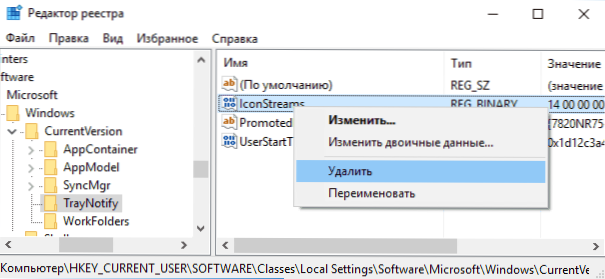
- Перезавантажте комп'ютер.
Ну і перевірте, чи з'явився значок гучності в панелі завдань. Мав би вже з'явитися.
Ще один спосіб повернути зниклу з панелі завдань іконку гучності, також має відношення до реєстру Windows:
- Зайдіть в розділ реєстру HKEY_CURRENT_USER / Control Panel / Desktop
- Створіть в цьому розділі два строкових параметра (використовуючи меню правого кліка у вільному місці правої частини редактора реєстру). Один з ім'ям HungAppTimeout, Другий - WaitToKillAppTimeout.
- Встановіть значення 20000 для обох параметрів і закрийте редактор реєстру.
Після цього також перезавантажте комп'ютер для перевірки, здобуло чи дію ефект.
додаткова інформація
Якщо жоден із способів так і не допоміг, спробуйте також відкат драйвера звукового пристрою через диспетчер пристроїв Windows 10, причому не тільки для звукової плати, але і для пристроїв в розділі "Аудіовходи і виходи". Також можна спробувати видалити ці пристрої і перезавантажити комп'ютер для їх повторної ініціалізації системою. Також, якщо є, можна спробувати використовувати точки відновлення Windows 10.
Ще один варіант, якщо то, як працює звук вас влаштовує, але домогтися появи значка звуку не вдається (при цьому робити відкат або скидання Windows 10 - не варіант), можна знайти файл SndVol.exe в папці C: \ Windows \ System32 і використовувати його для зміни гучності звуків в системі.